При использовании многих сборок локальных веб-серверов, среди которых OpenServer, Denver и другие, пользователи иногда сталкиваются с проблемой: порт 80 занят и сервер не запускается. Нужно просто освободить занятый порт одним из возможных способов.
Использование реестра
Если порт 80 занят System в операционной системе Windows 7, 8 или 10, проделайте следующее:
- Откройте реестр, нажав сочетание клавиш win+R и введя в пустое поле команду regedit
- В левой части экрана пройдите по следующему пути HKEY_LOCAL_MACHINE\SYSTEM\CurrentControlSet\Services\HTTP
- В ключе start измените значение с 3 на 4. Для этого щелкните по нему два раза мышкой и впишите новую цифру.
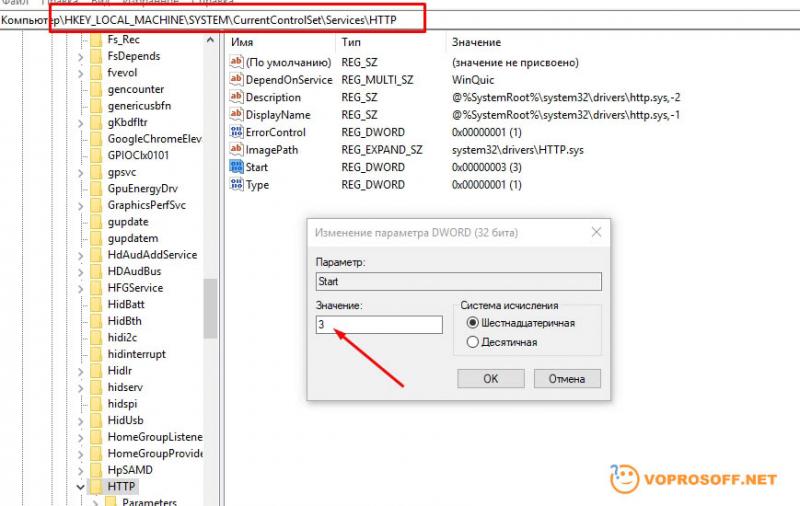
- Перезапустите Windows.
- Проверьте, заработал ли теперь OpenServer.
Порт 80 занят http.sys в Windows 10
В Windows 10 порт 80 может быть занят драйвером операционной системы http.sys, взаимодействующим со встроенным оборудованием и дополнительными устройствами. По умолчанию драйвер работает по IPv4-протоколу и занимает порт 80, закрывая к нему доступ другим программным продуктам. Для решения проблемы достаточно перевести работу драйвера с протокола IPv4 на IPv6:
- Запустите командную строку от имени администратора (найдите ее в Пуске, нажмите правой кнопкой мыши и выберите «Запуск от имени администратора»).
- Пропишите следующую команду: netsh http add iplisten ipaddress=::
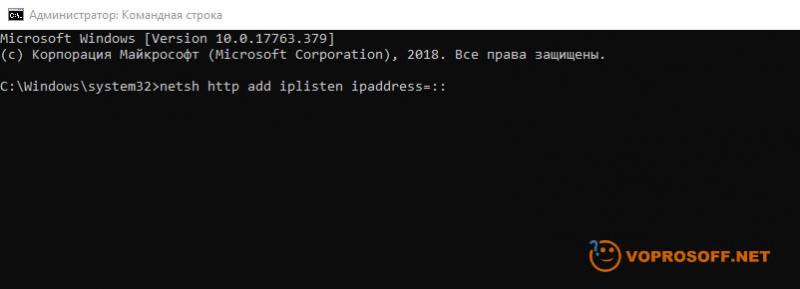
- Чтобы не ошибиться при вводе, скопируйте текст, вставьте в командную строку и нажмите Enter.
- Получив подтверждение успешного выполнения операции, закройте окно.
- При помощи блокнота откройте файл hosts, который находится здесь: C:\Windows\System32\drivers\etc
- Добавьте в файл строку 127.0.0.1 local
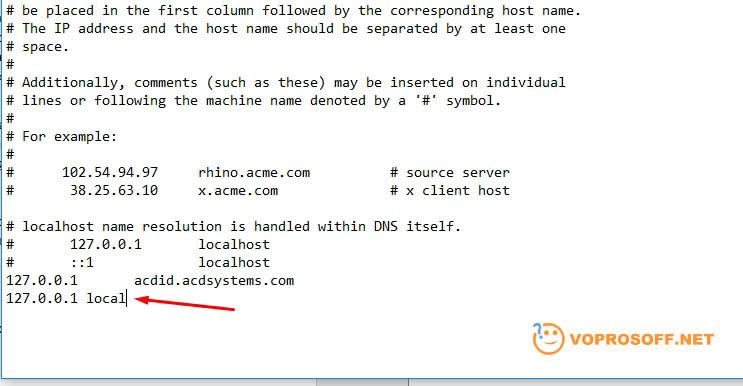
- Сохраните файл и перезагрузите Windows.
После загрузки системы попробуйте вновь запустить веб-сервер OpenServer, чтобы убедиться, что порт 80 теперь свободен.
Радикальный метод освобождения порта 80
Если оба предыдущих способа не помогли, можно принять радикальное решение, запретив всем программам и службам использовать порт 80. Проделайте следующие действия:
- Откройте Командную строку.
- Введите команду netstat -aon | more
- Это нужно, чтобы убедиться, что порт 80 действительно чем-то занят.
- Далее введите в строку команду NET stop HTTP
- Подтвердите действие вводом буквы Y и Enter.
- Все службы будут остановлены, после чего вы можете запустить OpenServer и проверить его работу.
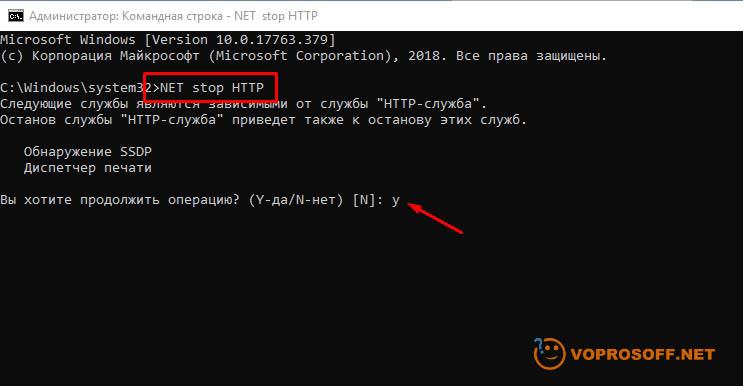
Учтите, что при использовании этого способа может перестать работать принтер или другое периферийное оборудование, но после перезагрузки Windows все восстановится.